Windows PC에 Windows 11 업그레이드용 TPM 칩이 있는지 확인하는 방법
- PHPz앞으로
- 2023-04-25 13:28:061761검색
올해 후반에 Windows 11이 출시될 예정이므로 많은 Windows 사용자는 자신의 Windows PC에 TPM(신뢰할 수 있는 플랫폼 모듈) 칩이 있는지 궁금해하지 않을 수 없습니다. 최근 Microsoft는 Windows 11 업그레이드를 위한 몇 가지 기본 PC 요구 사항을 지정했으며, 그 중 하나는 PC에 TPM 2.0 이상의 칩이 있어야 한다는 것입니다. 이는 시스템에 TPM이 있어야 하며, TPM이 이미 있는 경우 Windows 11 운영 체제를 설치하려면 이를 활성화해야 함을 의미합니다.
TPM은 해커로부터 사용자를 보호하고 보안 기능을 제공하는 대부분의 최신 컴퓨터 마더보드에 내장된 작은 칩입니다. 무단 사용으로부터 PC를 보호하기 위해 특수 코드(암호화 키)를 제공합니다. 이제 Windows 참가자 프로그램에 등록한 사람들을 위한 Windows 11 미리 보기가 출시되면서 운영 체제를 설치하고 작동 방식을 확인하려는 사람들이 점점 더 궁금해지고 있습니다. 그러나 모든 PC에 TPM 칩이 있거나 활성화되지 않을 수 있으므로 먼저 PC에 Windows 11 업그레이드용 TPM 칩이 있는지 확인해야 합니다. 확인하는 방법은 다음과 같습니다.
방법 1: TPM.msc 사용
가장 먼저 시도할 수 있는 것은 PC가 TPM을 지원하는지 확인하고, 그렇다면 TPM 관리 도구를 통해 지원하는지 확인하는 것입니다. 이는 컴퓨터가 TPM을 지원하는지 확인하는 가장 기본적이고 쉬운 방법 중 하나입니다. Windows PC에 Window 11 업그레이드용 TPM 칩이 있는지 확인하는 방법을 살펴보겠습니다.
1단계: 키보드에서 Win + X 키를 동시에 눌러 메뉴를 엽니다.
오른쪽 클릭 상황에 맞는 메뉴에서 Run을 선택하여 Run Command 창을 엽니다.
2단계: 검색 필드에 tpm.msc를 입력하고 Enter를 눌러 열기 로컬 컴퓨터 콘솔에서 TPM(신뢰할 수 있는 플랫폼 모듈) 관리를 엽니다.

이 도구는 Windows 10 운영 체제에 내장된 도구입니다.
3단계: 결과는 창 중앙에 표시됩니다.
PC에 TPM이 없거나 BIOS 또는 UEFI 모드에서 활성화되지 않은 경우 호환되는 TPM을 찾을 수 없습니다라는 메시지가 표시됩니다.

그러나 PC에 TPM이 활성화되어 있으면 상태가 TPM Ready 로 표시되고 PC의 TPM에 대한 제조업체 세부 정보가 표시됩니다.

또한 오른쪽 하단의 사양 버전에 2.0이 표시되면 PC에서 TPM 2.0이 활성화되어 있다는 의미입니다.
방법 2: 장치 관리자 사용
장치 관리자는 PC에 TPM이 있는지 확인하는 또 다른 간단한 방법입니다. 확인 방법을 살펴보겠습니다.
1단계: 작업 표시줄 중앙에 있는 Windows 아이콘을 마우스 오른쪽 버튼으로 클릭하고 장치 관리자를 선택합니다.

2단계: 이렇게 하면 장치 관리자 창이 열립니다.
여기에서Security Devices 섹션으로 이동하여 확장하면 Trusted Platform Module 2.0 장치가 나열됩니다.

*참고 - 보안 장치 옵션이 표시되지 않으면 상단의 보기 탭으로 이동하여 숨겨진 장치 표시를 선택하여 보안 장치를 검색할 수 있습니다. 옵션.
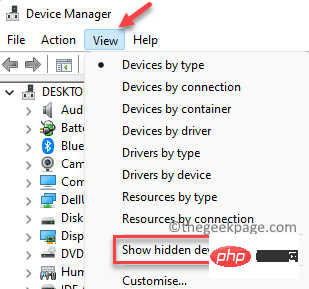
1단계: 키보드에서 Win + R 키를 동시에 눌러 Run command 창을 엽니다.
2단계: 명령 실행 검색 필드에 cmd를 입력하고 키보드의 Ctrl + Shift + Enter 단축키를 눌러 관리자 모드에서 명령 프롬프트를 실행하세요.

第 3 步:在命令提示符窗口中,运行以下命令并按Enter 键:
wmic /namespace:\\root\cimv2\security\microsofttpm 路径 win32_tpm get * /format:textvaluelist.xsl
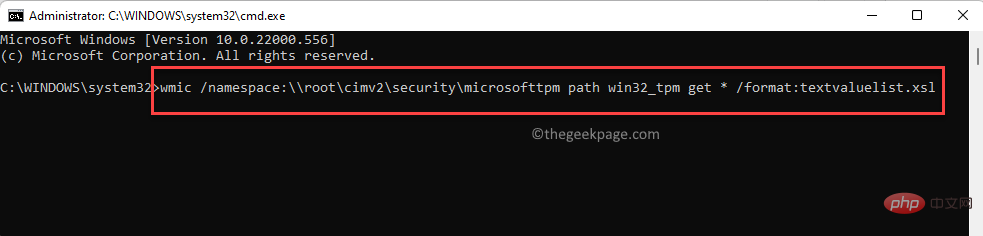
它现在将生成显示TPM是否存在并启用的结果。
如果您的 PC 没有安装 TPM,您将看到一条消息 –没有可用的实例。
方法四:使用 UEFI/BIOS
虽然有点复杂,但这是检查您的 PC 是否安装了 TP 以及它是否已启用的最佳方法之一。有时,您的 PC 可能有 TPM,但它可能未启用,因此上述方法可能无法检测到。让我们看看如何通过 UEFI 固件设置或 BIOS 来检查您的 PC 是否有 TPM 芯片:
第 1 步:同时按键盘上的Win + I键以打开设置应用程序。
第 2 步:在“设置”窗口中,单击窗格左侧的“系统”选项。

第 3 步:现在,转到右侧并单击Recovery。

第 4 步:现在,再次检查右侧和底部的Advanced startup部分,单击Restart now。
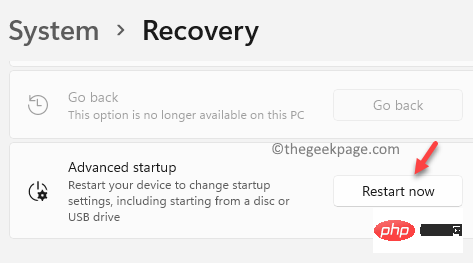
第 5 步:您的 PC 现在将直接以高级恢复模式重新启动。
在这里,按照路径选择一个选项>疑难解答。

第6步:接下来,点击高级选项。

第 7 步:现在,在高级选项屏幕中,选择UEFI 固件设置。

第 8 步:进入UEFI 固件设置屏幕后,单击重新启动。
第 9 步:当您的 PC 重新启动时,您现在将进入UEFI BIOS屏幕。
在这里,转到安全选项卡或高级选项卡并查找TPM 支持/安全芯片/TPM 安全或类似的东西。
启用TPM选项。
*注意 –如果您没有看到任何选项,您的 PC 可能没有 TPM 芯片。
위 내용은 Windows PC에 Windows 11 업그레이드용 TPM 칩이 있는지 확인하는 방법의 상세 내용입니다. 자세한 내용은 PHP 중국어 웹사이트의 기타 관련 기사를 참조하세요!

